2345如何卸载 2345浏览器如何完全卸载
时间:2024-01-10 来源:互联网 浏览量:
在日常使用电脑浏览器时,我们可能会遇到一些困扰,比如说安装了2345浏览器后,却不知道如何完全卸载它,在这篇文章中我们将向大家介绍如何正确地卸载2345浏览器,并确保彻底清除其相关文件和设置,以保证我们的电脑系统的安全和稳定性。无论是为了换用其他浏览器,还是出于其他原因,掌握正确的卸载方法是非常重要的。让我们一起来看看如何彻底卸载2345浏览器吧!
步骤如下:
1.第一步,打开电脑。点击左下角的“Windows”并进入。
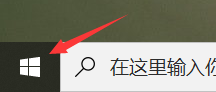
2.第二步,如图所示。打开“Windows”之后,点击“设置”。
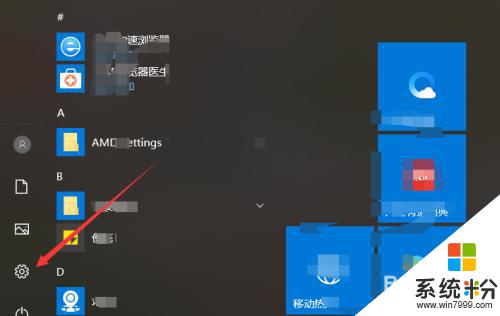
3.第三步,如图所示。打开设置之后,点击“应用”并进入。
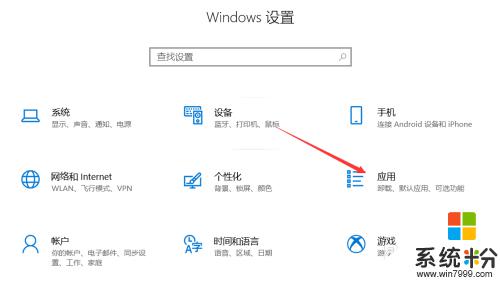
4.第四步,如图所示。打开应用之后,点击“应用和功能”并进入。
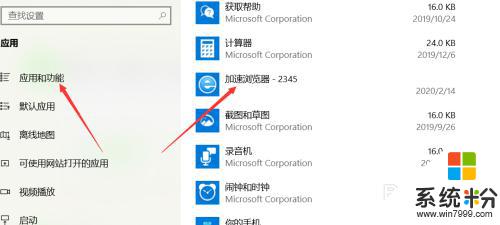
5.第五步,找到“2345浏览器”,点击“卸载”。
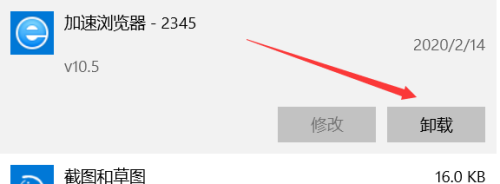
6.第六步,如图所示。勾选“彻底删除”即可。
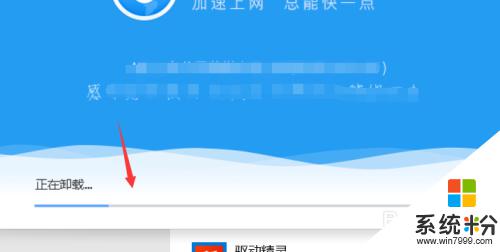
以上就是2345如何卸载的全部内容,还有不清楚的用户可以参考以上步骤进行操作,希望对大家有所帮助。
我要分享:
相关教程
- ·2345浏览器如何卸载?三种卸载2345浏览器方法 2345浏览器卸载的方法?三种卸载2345浏览器方法
- ·电脑怎么卸载2345 2345浏览器彻底卸载方法
- ·安全组件2345卸载不掉 如何删除2345安全卫士
- ·yy浏览器如何卸载? yy浏览器卸载方法有哪些?
- ·卸载软媒魔方无法卸载,卸载时却提示旗鱼浏览器卸载怎么解决? 卸载软媒魔方无法卸载,卸载时却提示旗鱼浏览器卸载怎么处理?
- ·百度浏览器怎么卸载?百度浏览器卸载方法
- ·戴尔笔记本怎么设置启动项 Dell电脑如何在Bios中设置启动项
- ·xls日期格式修改 Excel表格中日期格式修改教程
- ·苹果13电源键怎么设置关机 苹果13电源键关机步骤
- ·word表格内自动换行 Word文档表格单元格自动换行设置方法
电脑软件热门教程
- 1 请问怎么查看电脑无线连接的密码 求指导查看电脑无线连接的密码
- 2 笔记本怎么查看摄像头 电脑自带摄像头怎么打开
- 3 如何解决超级鼠标键盘精灵显示Jcbc?超级鼠标键盘精灵显示Jcbc怎么办?
- 4笔记本经常性搜不到WIFI的方法 如何解决笔记本经常性搜不到WIFI
- 5如何控制局域网其他电脑桌面 控制局域网其他电脑桌面的方法有哪些
- 6键盘上顿号如何打出来 键盘上顿号打出来的方法
- 7Excel表格怎么做批注 Excel表格儿怎样添加批注
- 8惠普商用本UEFI BIOS,怎么开启关闭声卡 惠普商用本UEFI BIOS,开启关闭声卡的方法
- 9如何用电脑玩手机游戏王者荣耀。 用电脑玩手机游戏王者荣耀的方法。
- 10台式电脑关机没反应该怎么解决? 台式电脑关机没反应该怎么处理?
